Come creare e utilizzare un file ZIP
Cosa sapere
- In Windows, fai clic con il pulsante destro del mouse su uno spazio vuoto sul desktop. Selezionare Nuovo > Cartella compressa (zippata).
- Assegna un nome alla cartella e trascina i file su di essa per comprimerli.
- Su un Mac: fai clic con il pulsante destro del mouse su un file o una cartella che desideri comprimere. Selezionare Comprimere nel menu a comparsa.
Questo articolo spiega come comprimere file e cartelle in file ZIP su sistemi Windows e macOS. Include informazioni sull'invio di file ZIP.
Come creare un file ZIP in Windows
Esistono diversi modi per creare un file ZIP. Ecco un approccio semplice per creare un cerniera lampo file in Windows.
-
Dal desktop, fai clic con il pulsante destro del mouse su uno spazio vuoto e scegli Nuovo > Cartella compressa (zippata).
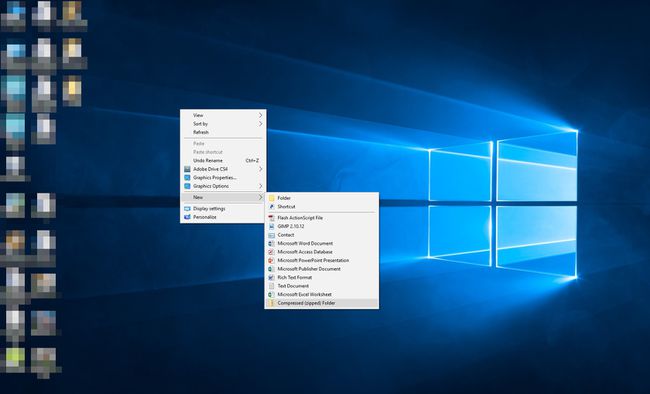
-
Assegna un nome al file ZIP. Il destinatario vedrà questo nome file quando riceve il file ZIP come allegato.

-
Trascina e rilascia i file e le cartelle che desideri includere nel file ZIP nell'area vuota. Gli elementi possono includere documenti di testo, immagini, video, file musicali o qualsiasi altra cosa desideri inviare.
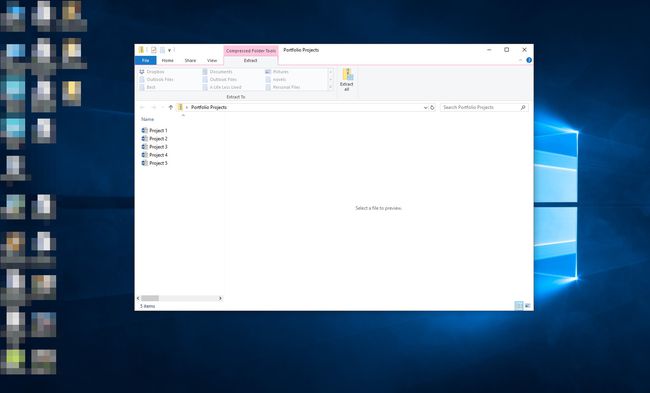
Il file ZIP è ora pronto per l'invio.
Un altro metodo per creare file ZIP consiste nell'utilizzare un programma di archiviazione file come 7-Zip o PeaZip.
Come creare un file ZIP su un Mac
I Mac includono una capacità integrata per comprimere e decomprimere i file.
Fare clic con il pulsante destro del mouse (o premere Controllo mentre si fa clic) un file o una cartella che si desidera comprimere.
-
Selezionare Comprimere nel menu a comparsa.
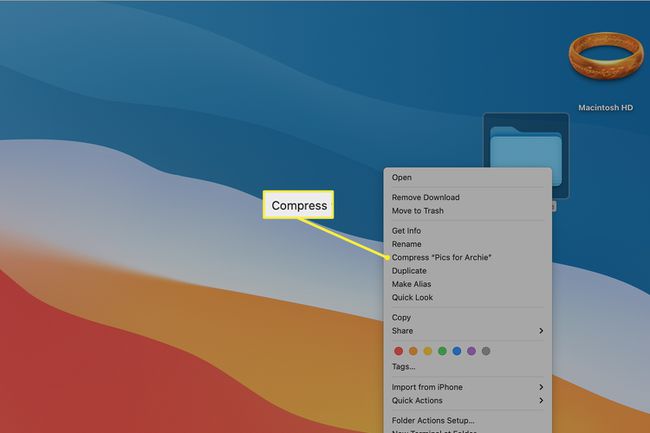
-
Viene visualizzato un nuovo file ZIP nella stessa posizione del file o della cartella originale con estensione .zip.
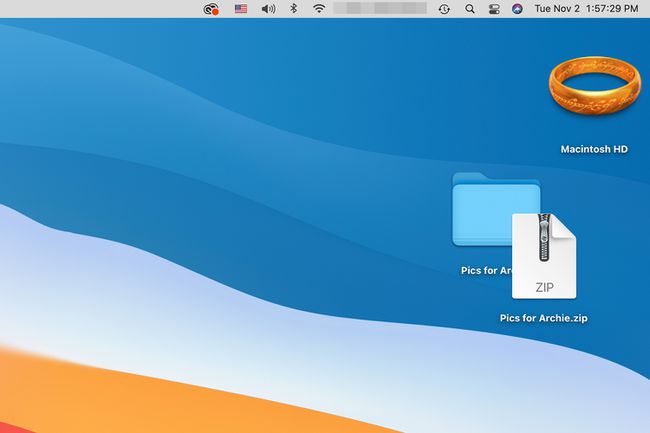
Come inviare un file ZIP per e-mail
Proprio come ogni sistema operativo ha il proprio metodo per creare file ZIP, ogni client di posta elettronica ha il proprio metodo per inviarli. Tuttavia, l'invio di un file ZIP tramite e-mail comporta gli stessi passaggi dell'invio qualunque file tramite posta elettronica. Quindi, se sai come inviare, ad esempio, un documento Word, come allegato, seguirai gli stessi passaggi per inviare un file ZIP.
Ad esempio, ecco come funziona in Gmail.
-
Componi il tuo messaggio di posta elettronica normalmente. Nella parte inferiore della finestra di composizione, seleziona Allegati (l'icona della graffetta).
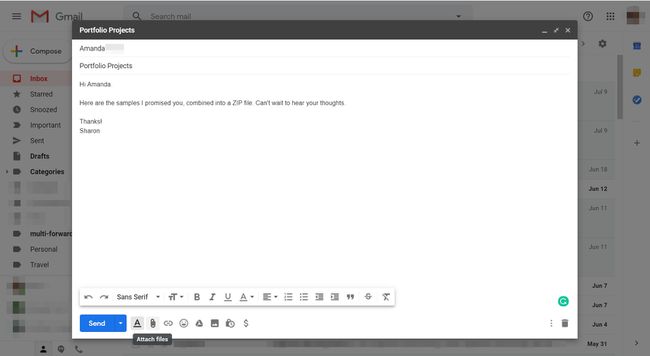
-
Dal tuo disco rigido, seleziona il file ZIP.
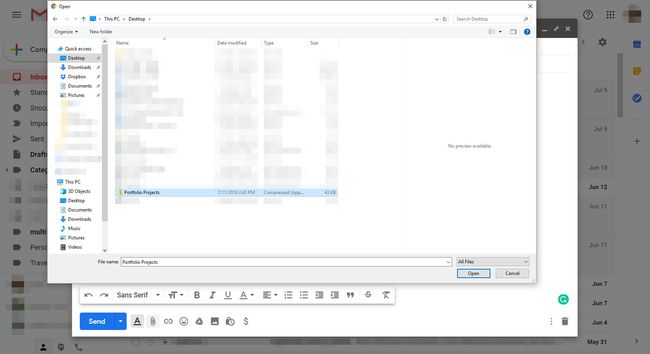
-
Nella parte inferiore della finestra di composizione, vedrai il nome del tuo file ZIP. Selezionare Spedire.
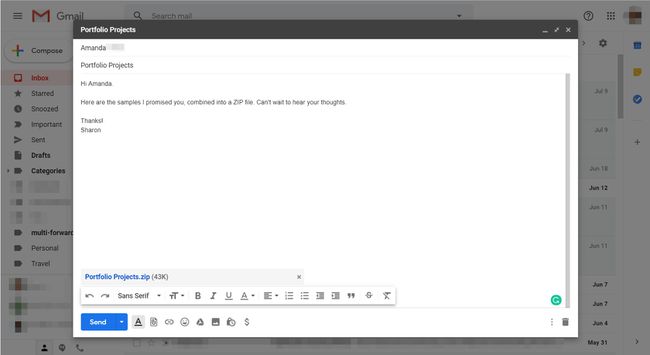
Il tuo destinatario vedrà il file ZIP come un normale allegato.
Che cos'è un file ZIP, comunque?
I file ZIP sono cartelle di file le cui dimensioni sono state ridotte, ovvero compressi. Questo ti permette di inviare più file tramite e-mail in modo efficiente e senza problemi e per archiviare file di grandi dimensioni sull'unità in meno spazio.
Perché la compressione ha senso?
La maggior parte delle applicazioni di posta elettronica limita le dimensioni di un singolo messaggio, incluso il corpo e intestazione, più eventuali allegati. Se si tenta di inviare più allegati di grandi dimensioni che superano il limite, il messaggio non verrà inviato.
Se comprimi i tuoi file in un file ZIP, tuttavia, puoi inviare il file ZIP in un unico messaggio senza alcun problema. Molti documenti possono essere compressi fino al 10% della loro dimensione originale. Come bonus, la combinazione di più file in un file ZIP li impacchetta ordinatamente in un unico allegato.
Se invii spesso allegati di grandi dimensioni e crei file ZIP per comprimerli, considera l'utilizzo di a servizio di archiviazione cloud Invece. Questi servizi di solito possono gestire file molto più grandi di quelli supportati dal provider di posta elettronica medio.
